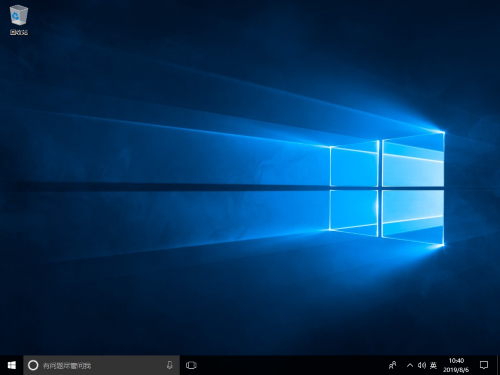大白菜一键还原系统教程
大白菜U盘启动盘制作工具,除了可以进行十分便捷的U盘重装之外,还可以直接采用一键还原系统,操作也是十分的方便快捷。那么具体应该如何去操作呢?下面就来看一下大白菜一键还原系统教程吧!
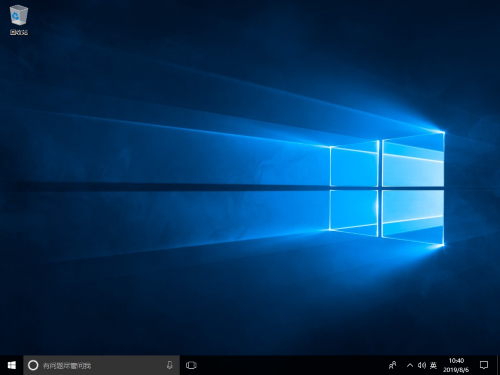
一键还原操作步骤
1、登录大白菜官网【www.winbaicai.com】,下载最新版的大白菜U盘启动盘制作工具
2、解压并打开大白菜U盘启动盘制作工具,点击切换至【一键还原】界面
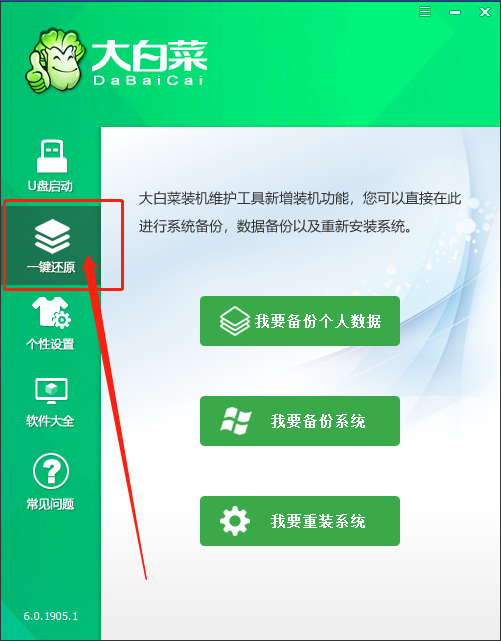
3、进入一键还原界面之后,选择【我要重装系统】
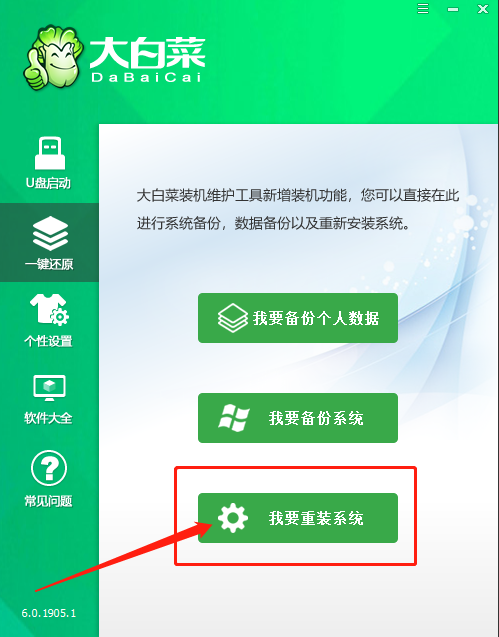
4、随后,软件会自动检测电脑的整体情况。检测完毕后,点击【好了,我要选择系统】
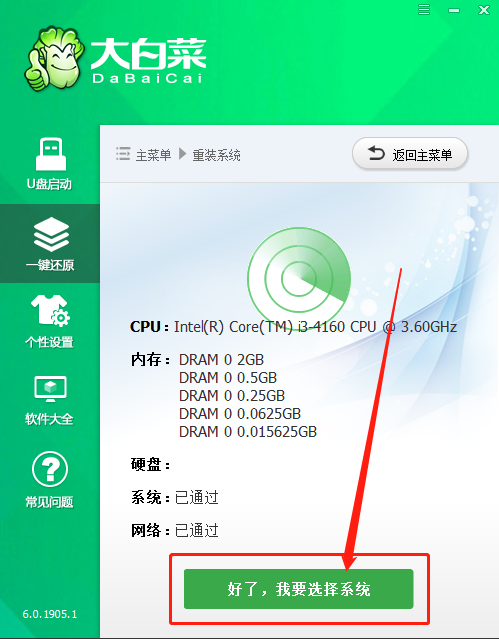
5、然后继续点击【我要安装自己的系统】
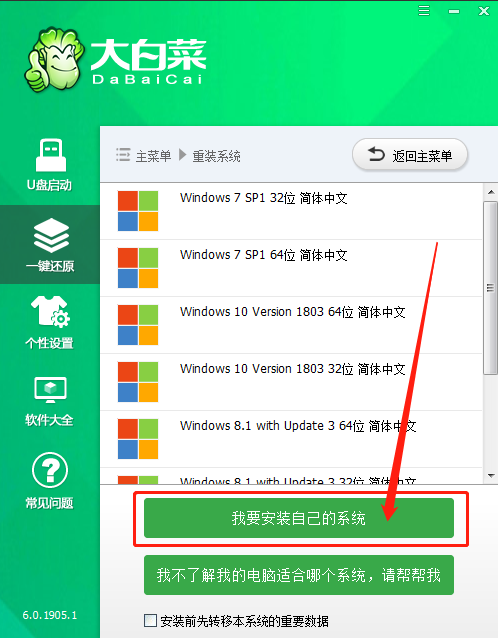
6、随后,软件会自动搜索镜像文件,选中并点击【下一步】。如有需要,可以勾选安装前转移本系统的重要数据
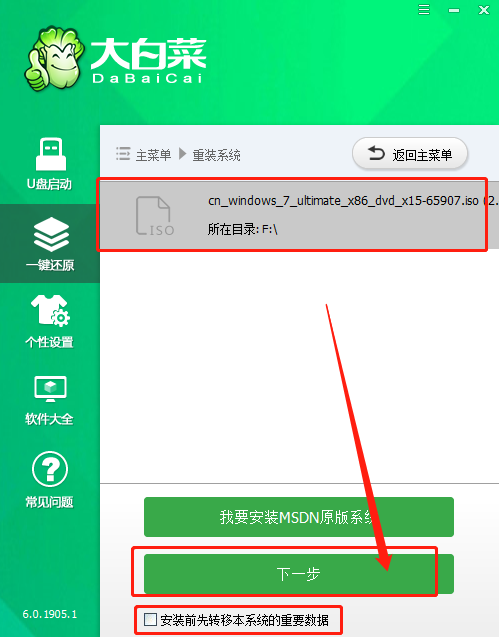
7、选择需要还原系统的还原点,可根据具体的情况自行选择并点击【确定】即可

8、点击【立即安装】后,软件会自动进行系统还原准备
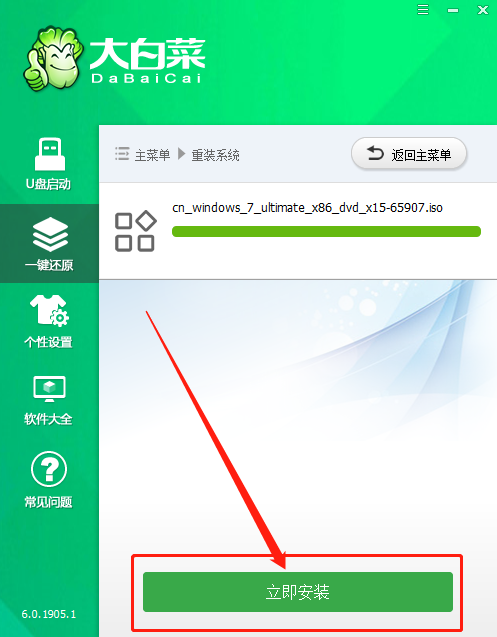
9、准备完毕后,会有弹窗提示,点击【是】即可。另外,根据具体情况,自行选择是否保留启动大白菜本地模式
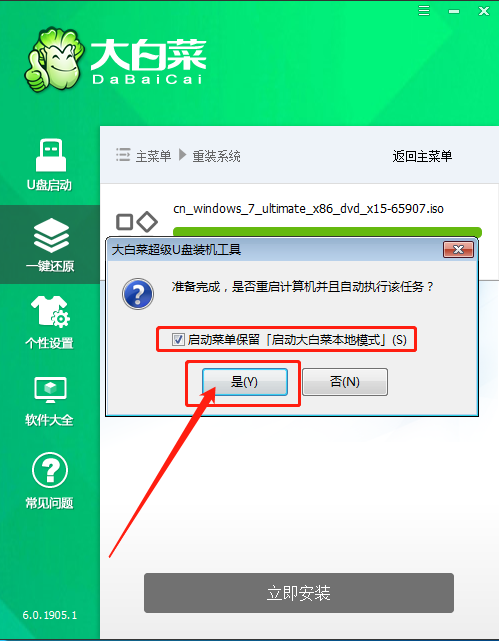
10、随后,电脑会自动进行系统还原,无需操作,耗时较长,请耐心等待。直至系统桌面出现,则表示系统重装成功
一键重装系统步骤
假如你并不打算还原本来的系统,也可以选择一键重装成其他系统,具体请参考以下操作:
1、同样打开并进入大白菜U盘启动盘制作工具【一键还原】界面
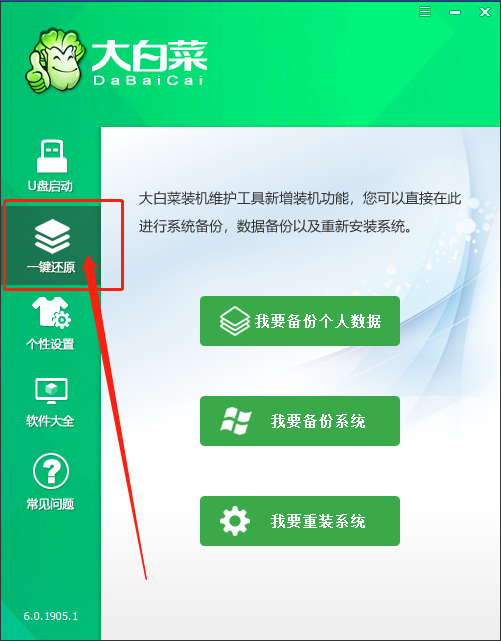
2、点击【我要重装系统】并等待软件检测完毕,点击【好了,我要选择系统】
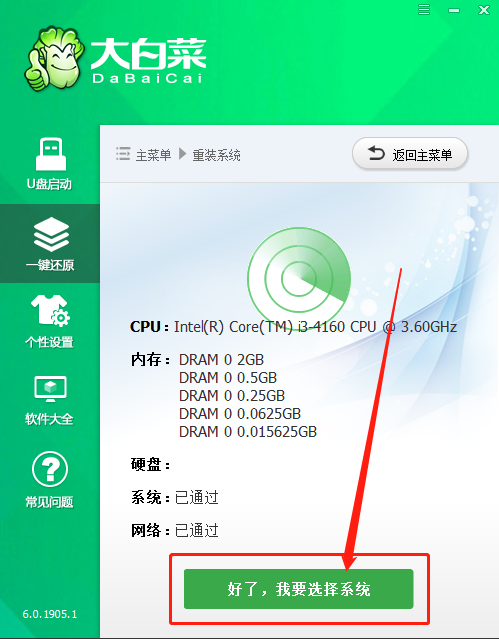
3、然后,在镜像页面中,自行选择想要重装的系统版本,并点击【安装此系统】。假如不太清楚安装那个系统,也可以参考【我不了解我的电脑适合哪个系统,请帮帮我】的建议
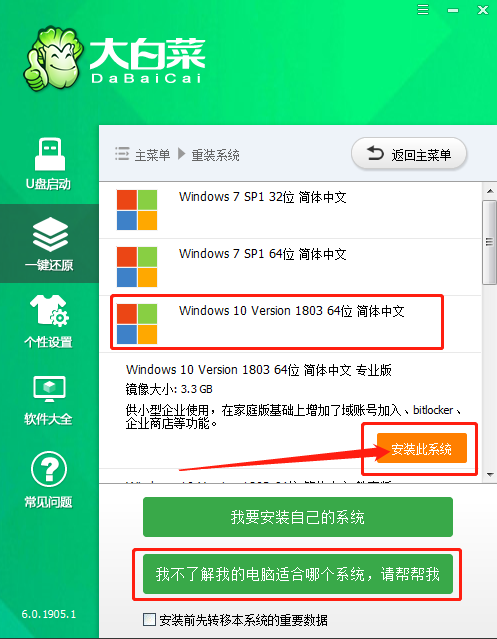
4、随后,等待镜像系统下载完毕后,点击【立即安装】
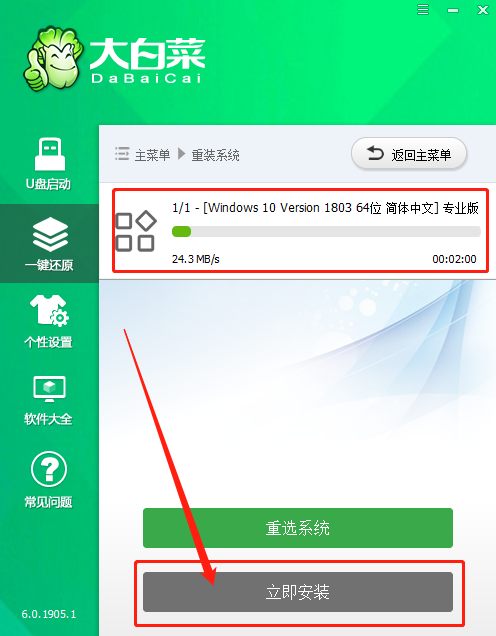
5、电脑会自动进行系统重装准备,出现弹窗提示时,点击【是】即可。另外,根据具体情况,自行选择是否保留启动大白菜本地模式
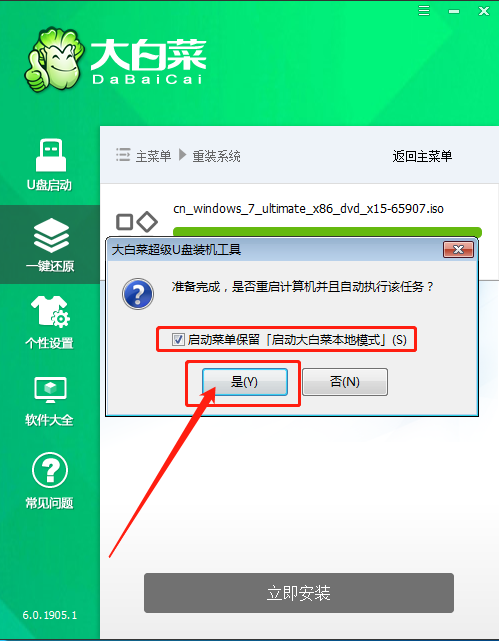
6、然后,电脑会自动进行系统重装,无需其他操作,耗时较长,请耐心等待。直至系统桌面出现,则表示系统重装成功